仮想OSのクローン(複製)の作成手順を紹介します。
クローン(複製)の作成手順
①vCenterの画面の仮想OSを右クリックして「クローンの作成(C)…」をクリックします。
(画像をクリックすると拡大表示されます。)
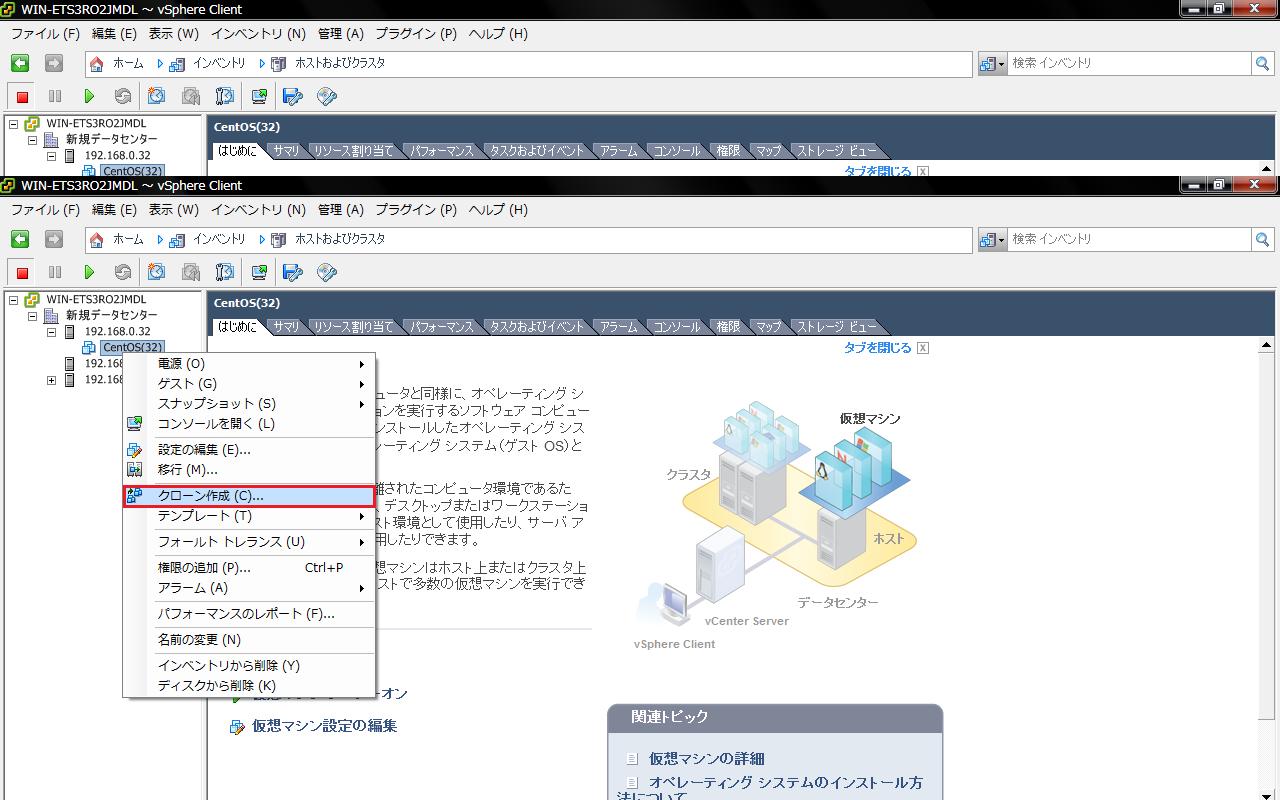
②作成する仮想OSの名前と場所を選択します。
(画像をクリックすると拡大表示されます。)
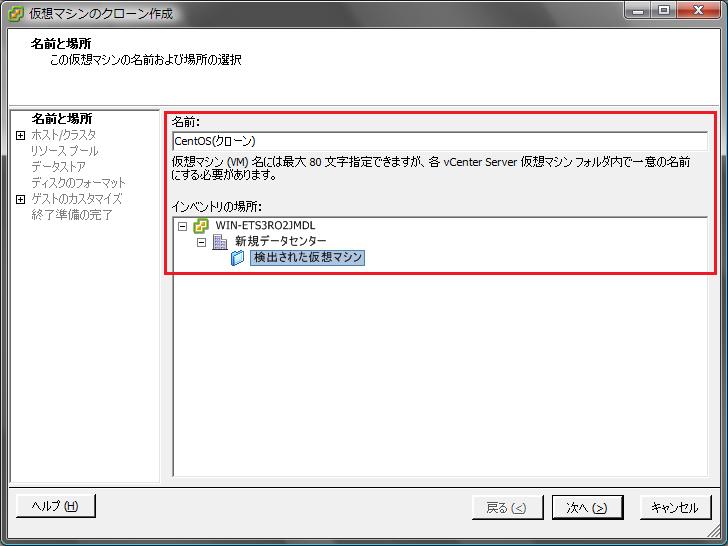
③仮想OSの作成先のホスト(ESX)を選択します。
(画像をクリックすると拡大表示されます。)
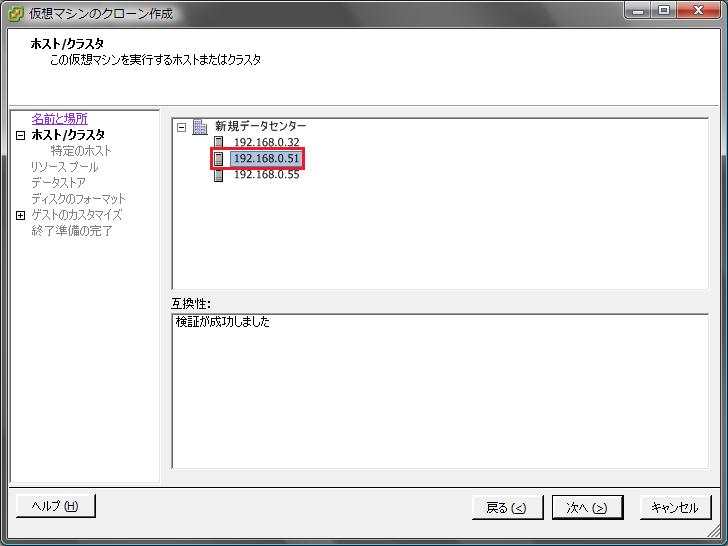
④仮想OSのデータ格納先のデータストアを選択します。
(画像をクリックすると拡大表示されます。)
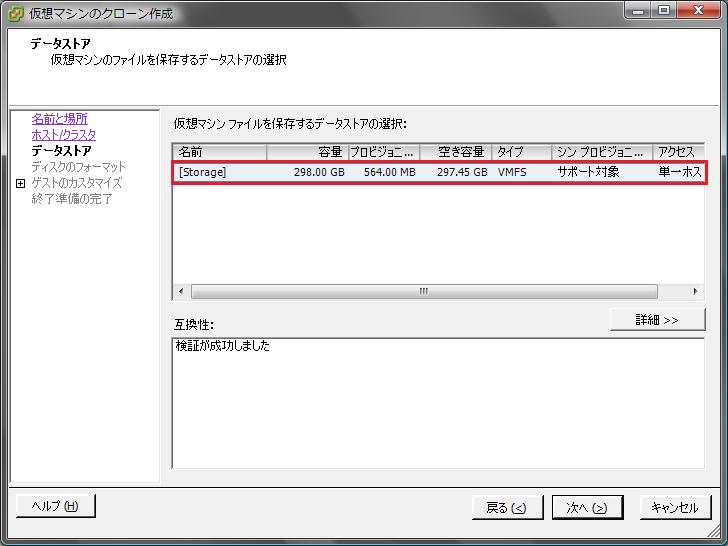
⑤ディスクを保存するフォーマット方法を選択します。
(画像をクリックすると拡大表示されます。)
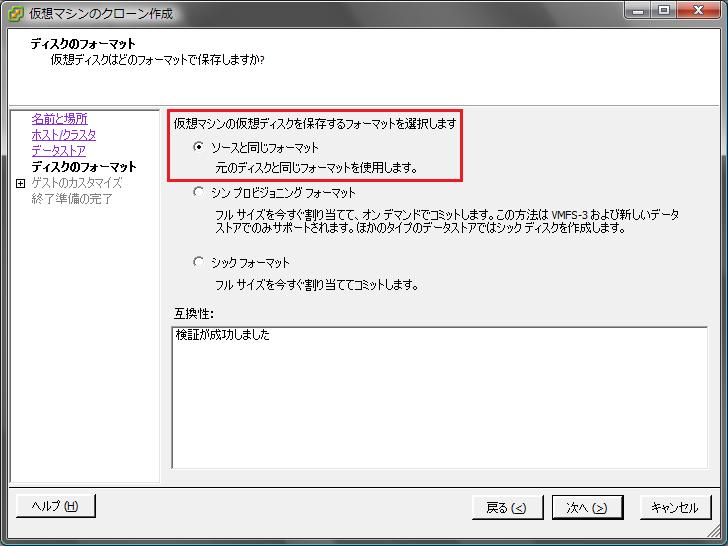
⑥仮想OSをカスタマイズを行います。
(画像をクリックすると拡大表示されます。)
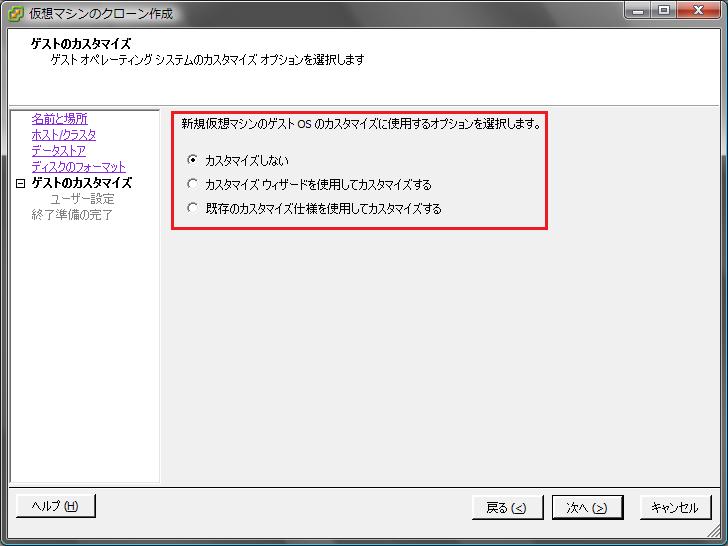
⑦概要を確認して「終了」をクリックすると処理が開始されます。
(画像をクリックすると拡大表示されます。)
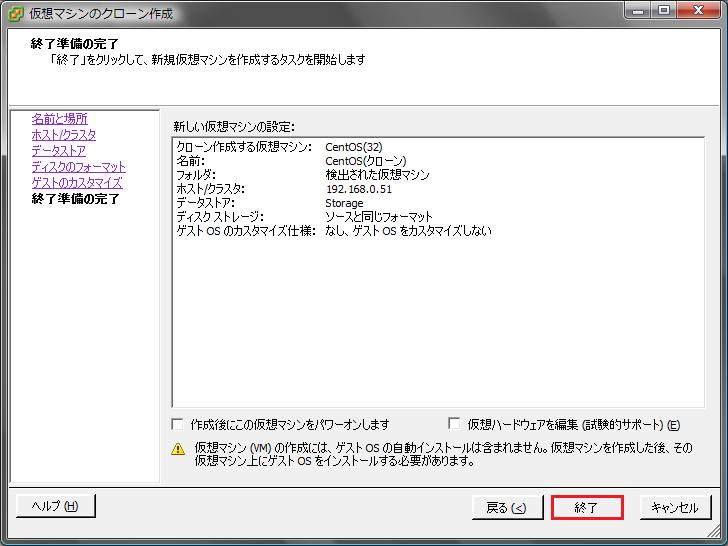
⑧ステータスが「完了」になるまで待ちます。
(画像をクリックすると拡大表示されます。)
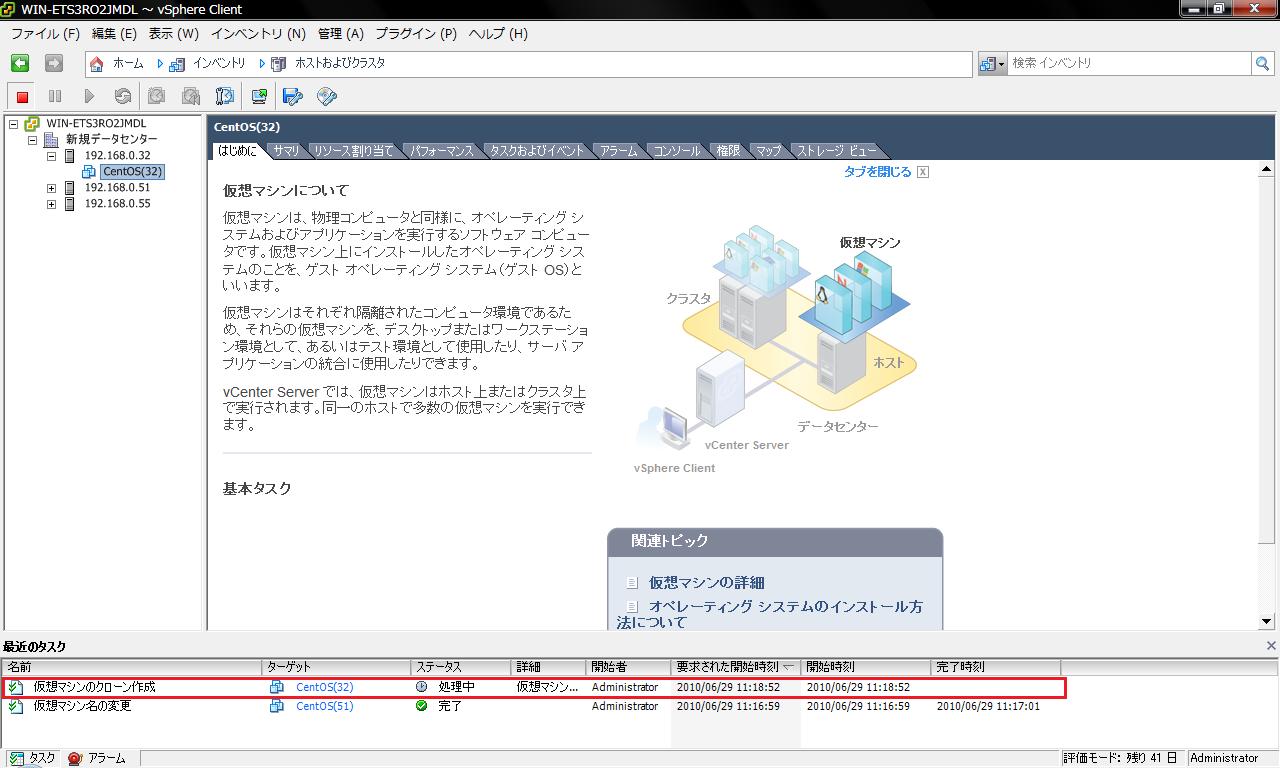
⑨クローンの作成が完了しました。
※「192.168.0.51」にクローンが作成されました。
(画像をクリックすると拡大表示されます。)
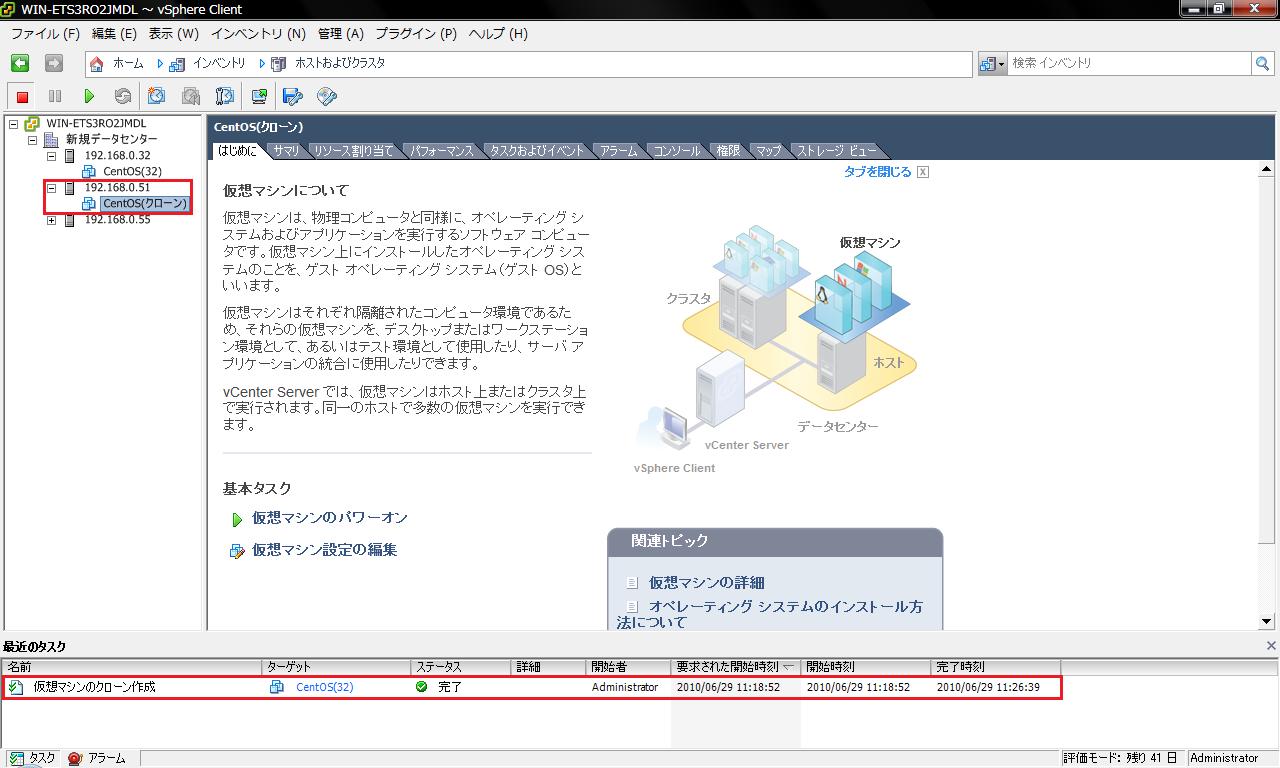
関連トピックス:
- vSphere CLI インストールについて【仮想化プラットホーム VMware vSphere】
- Data Recoveryデプロイ【仮想化プラットホーム VMware vSphere】
- vSphere Web Access設定【仮想化プラットホーム VMware vSphere】
- vCenter Converterの紹介【VMware環境管理 VMware vCenter】
- VMotion機能について【VMware環境管理 VMware vCenter】
- vSphere4 シンプロビジョニング機能【仮想化プラットホーム VMware vSphere】
- ホストプロファイルについて【VMware環境管理 VMware vCenter】
- 仮想アプライアンスのデプロイ手順について【VMware環境管理 VMware vCenter】


 RSSフィードを取得する
RSSフィードを取得する






